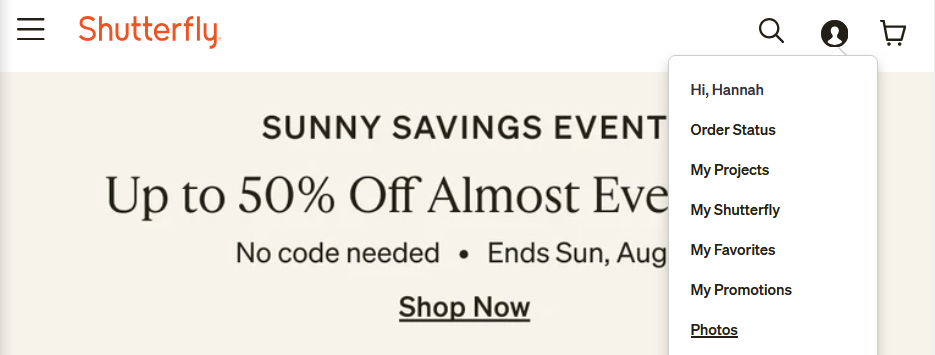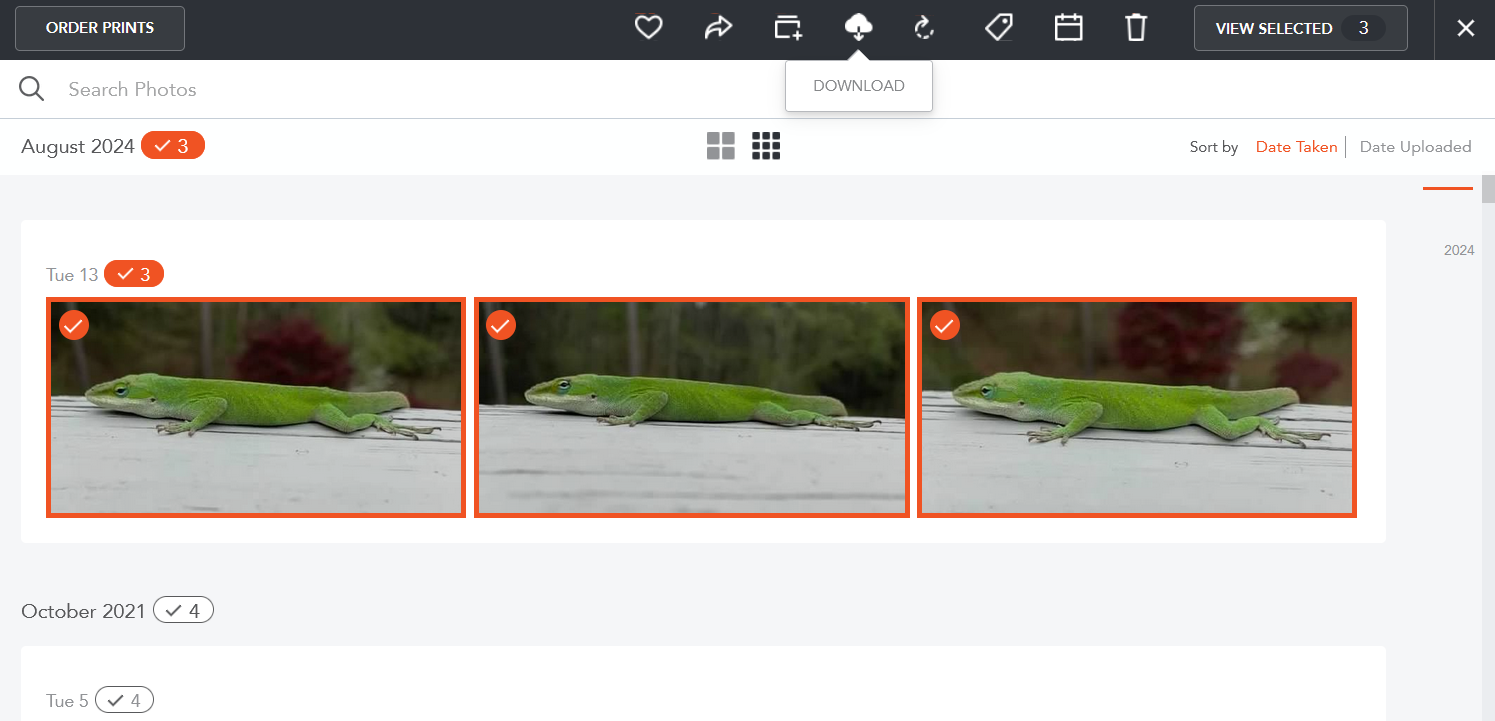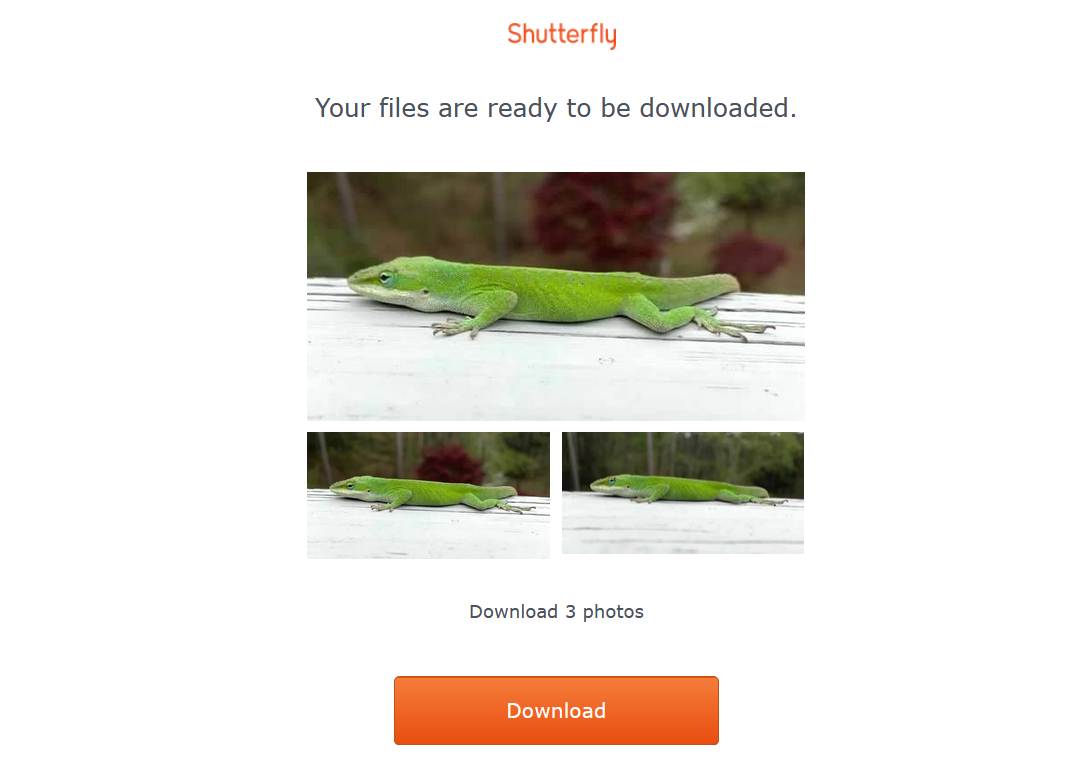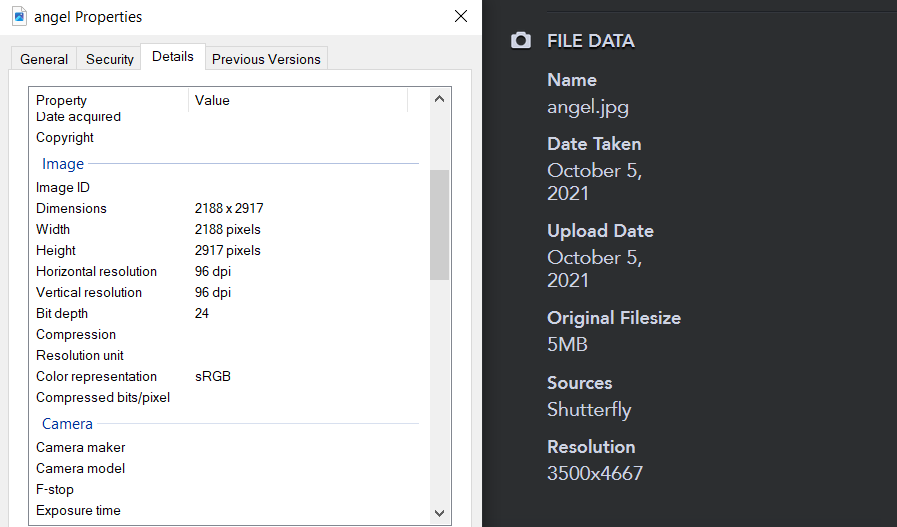Shutterfly یک گزینه مقرون به صرفه برای سفارش چاپ عکس است و مکانی عالی برای ذخیره عکس های شما نیز می باشد. در اینجا آمده است که چگونه می توانید عکس های خود را از Shutterfly بیرون بکشید و به راحتی آنها را در هر دستگاهی دانلود کنید.
خلاصه عناوین
- چگونه همه عکس های شاترفلای خود را به صورت انبوه دانلود کنیم
- آیا استفاده از Shutterfly برای ذخیره سازی فایل مناسب است؟
نکات کلیدی
- با انتخاب آلبوم ها یا تاریخ های خاص برای دسترسی سریع به کل کتابخانه خود، به راحتی همه عکس های خود را از Shutterfly بارگیری کنید.
- از گزینه های دانلود فوری برای تصاویر جداگانه لذت ببرید و دسترسی آسان به عکس های مورد علاقه خود را بدون تاخیر تضمین کنید.
- استفاده از Shutterfly را برای ذخیرهسازی فایل در نظر بگیرید، اما از محدودیتهای وضوح برای چاپهای بزرگتر آگاه باشید و برای امنیت بیشتر، فضای ذخیرهسازی ابری را در نظر بگیرید.
Shutterfly یک گزینه مقرون به صرفه برای سفارش چاپ عکس است و مکانی عالی برای ذخیره عکس های شما نیز می باشد. در اینجا آمده است که چگونه می توانید عکس های خود را از Shutterfly بیرون بکشید و به راحتی آنها را در هر دستگاهی دانلود کنید.
چگونه همه عکس های شاترفلای خود را به صورت انبوه دانلود کنیم
دانلود انبوه تمام عکس های Shutterfly شما یک فرآیند ساده است. هنگامی که به وب سایت Shutterfly رفتید و وارد حساب کاربری خود شدید، باید روی نماد نمایه خود کلیک کنید و به تب Photos بروید. در اینجا، کل کتابخانه عکسهای شما (و آلبومهای خاصی که ایجاد کردهاید) نشان داده میشود.
کل کتابخانه شما بر اساس تاریخ تقسیم شده است، بنابراین هر ماه و هر تاریخ خاص یک دکمه در کنار آن با علامت تیک و تعداد عکس های آن مجموعه دارد.
- اگر میخواهید کل کتابخانه خود را دانلود کنید، روی هر یک از آن دکمهها کلیک کنید تا همه تصاویر مرتبط با هر ماه انتخاب شوند. شما همچنین می توانید انتخاب بیشتری داشته باشید و انتخاب کنید که تصاویر را از یک تاریخ خاص بارگیری کنید یا حتی فقط روی خود تصاویری که می خواهید بارگیری کنید کلیک کنید.
- هنگامی که انتخاب خود را انجام دادید، در منوی که در بالا ظاهر می شود، روی دکمه دانلود کلیک کنید.
- پیامی خواهید دید که به شما اطلاع میدهد وقتی تصاویرتان برای دانلود آماده شدند، ایمیلی دریافت خواهید کرد.
- آن ایمیل حاوی پیوندی به یک فایل فشرده است که به شما امکان می دهد تمام تصاویری را که انتخاب کرده اید با یک کلیک دانلود کنید.
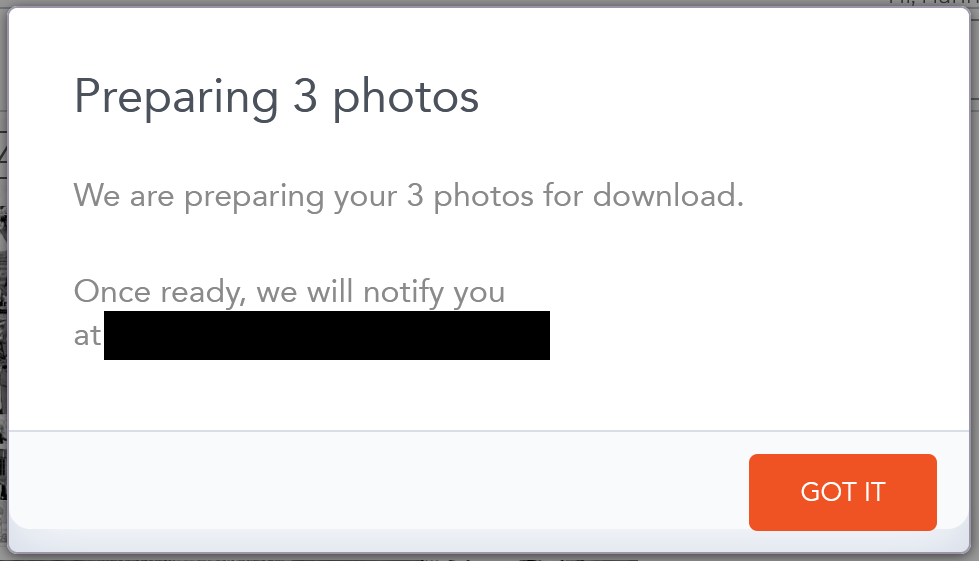
اگر فقط به یک تصویر نیاز دارید، Shutterfly به شما این امکان را میدهد که با دنبال کردن همان فرآیند و در حالی که فقط یک مورد را انتخاب کردهاید، آن را فورا دانلود کنید. ایمیل های دانلود معمولاً تقریباً آنی هستند، اما اگر این یک راه حل مفید است
به نظر می رسد نمی توانید ایمیل را دریافت کنید
.
آیا استفاده از Shutterfly برای ذخیره سازی فایل مناسب است؟
با گزینه های دانلود Shutterfly، این سایت را می توان یک رقیب جدی در میان بسیاری از سایت های ذخیره سازی عکس محبوب در نظر گرفت.
تنها ایراد مهم ذخیره عکس ها در Shutterfly این است که دانلود برنامه به وضوح 1600×1200 محدود می شود. اگر چیزی بزرگتر از 8×10 چاپ می کنید، مشکلات کیفیت را مشاهده خواهید کرد.
در نتیجه، باید تصاویر خود را در یک راه حل مدرن ذخیره سازی ابری مانند Google Drive یا iCloud نیز ذخیره کنید. وقتی عکسهای خود را در چندین مکان ذخیره میکنید، افزونگی تضمین میکند که هرگز آن فایلها را از دست نمیدهید.
در حال وارد کردن تصاویر خود از Google به Shutterfly
یک فرآیند فوق العاده ساده است، بنابراین اگر از سفارش چاپ لذت می برید، انتخاب خوبی برای ذخیره فایل است.
و اگر تصمیم به استفاده از Shutterfly دارید، می توانید یادگاری های فیزیکی را نیز چاپ کنید و در عین حال ارزشمندترین خاطرات خود را در سرورهای آنها ایمن نگه دارید.